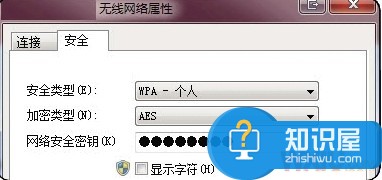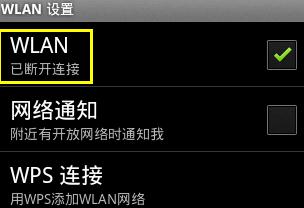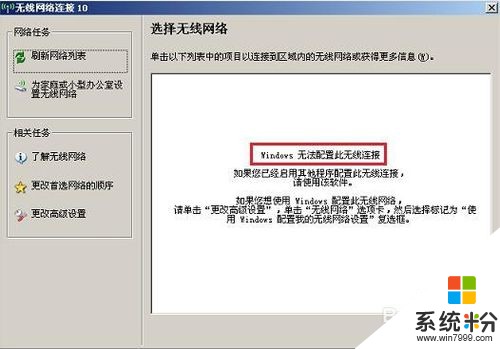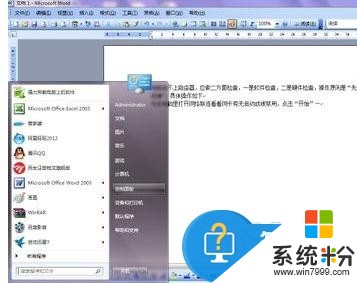请问无线路由器连接不上网络怎么办?如何处理?
提问者:速战霸龙 | 浏览 次 | 提问时间:2016-12-27 | 回答数量:2
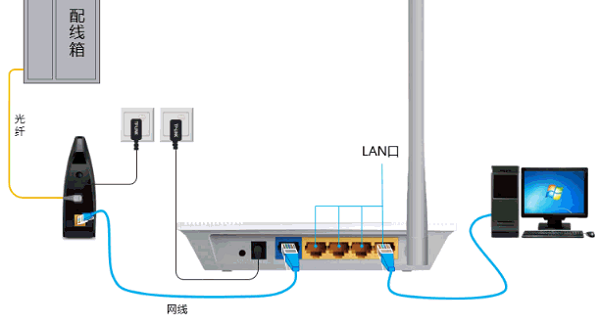 一、中心无线路由器B设置登陆无线路由器B管理界面,在无线设置-基本设置中设置“SSID号”、“信道”,在无线设置-无线安全设置中设置无线信号加密信息记录无线路由器B设置后的SSID...
一、中心无线路由器B设置登陆无线路由器B管理界面,在无线设置-基本设置中设置“SSID号”、“信道”,在无线设置-无线安全设置中设置无线信号加密信息记录无线路由器B设置后的SSID...
已有2条答案
嫑我i
回答数:0 | 被采纳数:0
2016-12-28 07:57:02
一、中心无线路由器B设置登陆无线路由器B管理界面,在无线设置-基本设置中设置“SSID号”、“信道”,在无线设置-无线安全设置中设置无线信号加密信息记录无线路由器B设置后的SSID、信道和加密设置信息,在后续无线路由器A、C的配置中需要应用。二、无线路由器A设置。1.修改LAN口IP地址。在网络参数-LAN口设置中,修改IP地址和B路由器不同(防止IP地址冲突),如192.168.1.2,保存,路由器会自动重启。2.启用WDS功能。重启完毕后,用更改后的LAN口IP地址重新登陆无线路由器A,在无线设置-基本设置中勾选“开启WDS”。3.WDS设置。点击“扫描”,搜索周围无线信号。在扫描到的信号列表中选择B路由器SSID号,如下图中TP-LINK_841_B,点击“连接”。将信道设置成与B路由器信道相同。设置加密信息和B路由器相同,保存。4.关闭DHCP服务器。在DHCP服务器中,选择“不启用”,保存,重启路由器。无线路由器A配置完成。此时无线路由器A与无线路由器B已成功建立WDS。三、无线路由器C设置。步骤与无线路由器A的配置相同,需要注意的是修改LAN口IP地址时,确认修改后的IP地址与网络中已有设备或计算机不能冲突。总结:1、主路由器只用设置信道。不要开启wds2、副路由器开启wds,关闭dhcp服务。3、用副路由器扫描主路由器。4、计算机终端用自动获取ip。
赞 0
me寂寞无奈了
回答数:0 | 被采纳数:0
2016-12-28 08:15:49
没有猫但需要拨号上网的吗,你这样做:无线路由器插上电,先不要接进户网线,把无线路由器复位(恢复出厂),电脑连接无线路由器任一LAN口,进入设置页面,按照PPPOE(ADSL虚拟拨号)方式设置即可。然后再设置一下SSID、加密方式和密码。保存、重启。设置好以后,把进户网线接在无线路由器的WAN口上。
赞 0
相关问题
解决方法
-
无线网络能连接上但上不了网怎么办 win7无线网络能连接但上不了网如何处理
今天给大家带来无线网络能连接上但上不了网怎么办,win7无线网络能连接但上不了网如何处理,让您轻松解决问题。无线网络能连接上但上不了网 win7无线网络能连接但上不了网。我们现在...
-
手机登不上无线路由器怎么解决? 手机登不上无线路由器如何处理?
今天给大家带来手机登不上无线路由器怎么解决?,手机登不上无线路由器如何处理?,让您轻松解决问题。 如今有许许多多的家庭都有多个无线终端,智能电脑,手机,平板等,为了上网的需求,...
-
今天给大家带来电脑找不到无线网连接怎么办,电脑无法连接无线网络如何处理,让您轻松解决问题。在连接无线网络的时候,有时候会找不到无线网络,而是提示Windows无法配置此无线连接,这...
-
电脑连不上路由器和有线网络如何处理 电脑连不上路由器手机可以解决方法 电脑连不上路由器和有线网络的处理办法 电脑连不上路由器手机可以解决方法
今天给大家带来电脑连不上路由器和有线网络如何处理,电脑连不上路由器手机可以解决方法,电脑连不上路由器和有线网络的处理办法,电脑连不上路由器手机可以解决方法,让您轻松解决问题。电脑...
最新其他问答
- 1 抖音评语大全简短
- 2 抖音怎么获得元宝
- 3 抖音工会礼物优惠
- 4抖音发表评价好评
- 5抖音破五百播放后
- 6在抖音里开通抖音橱窗
- 7抖音评论怎么点开不了
- 8抖音买抖快手买什么
- 9延安有哪些抖音公会
- 10抖音勋章在哪设置的